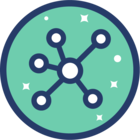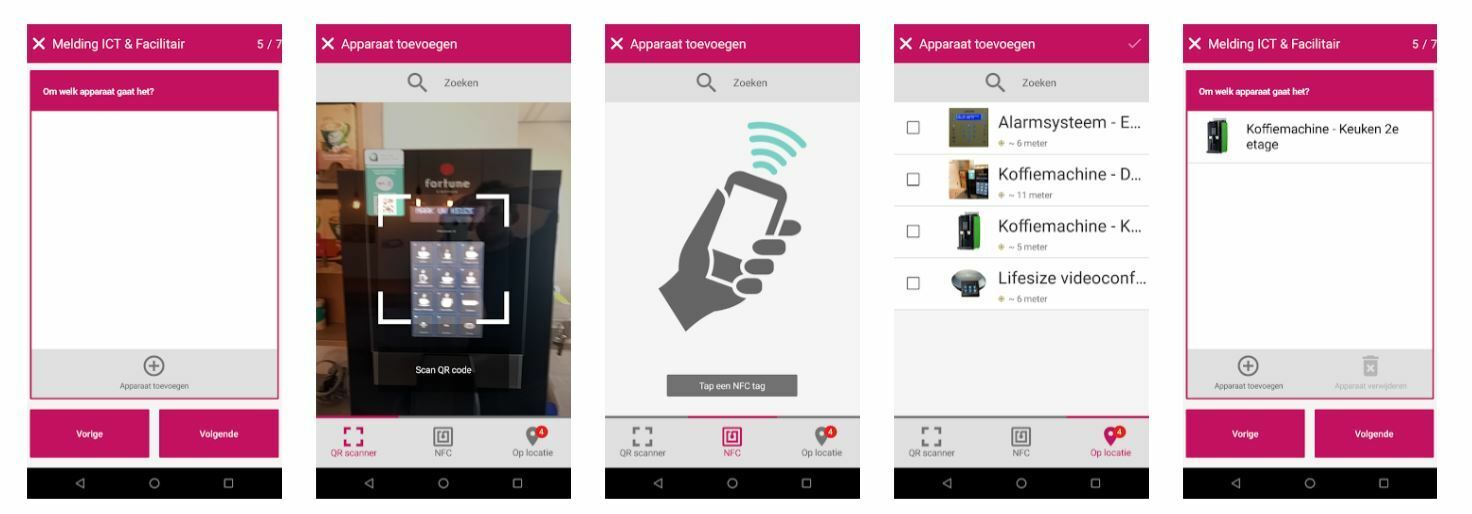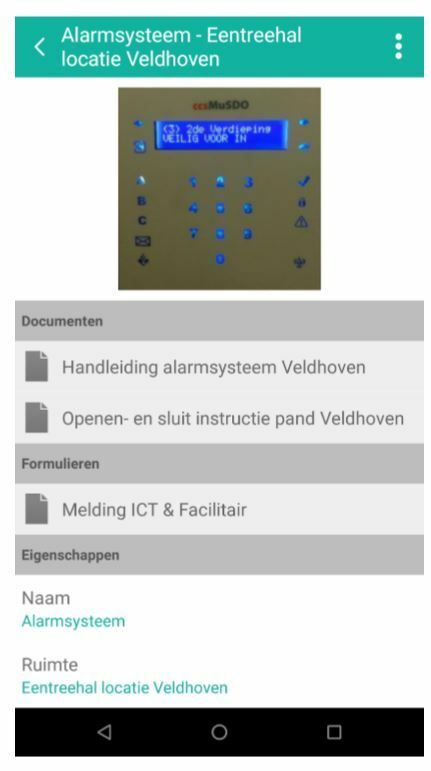Zenya Assist app
Zenya Assist is dé app waarmee je snel de relevante informatie uit Zenya oproept over een apparaat, gebouw, ruimte enz.
Dat doe je door het scannen van een QR-code, het aanraken van een NFC-sticker, of door te zoeken naar items in jouw omgeving via GPS of Bluetooth.
De basis voor de Zenya Assist app wordt gevormd door de Kaartenbak-module in Zenya. Hier stop je alle items in waar je informatie over wilt kunnen oproepen en daaraan koppel je vervolgens relevante documenten, formulieren, vragenlijsten enzovoorts. De Zenya Assist app geeft je vervolgens snel toegang tot al die relevante informatie.
Meer informatie over de Zenya Assist app vind je hier.
Het is nu ook mogelijk om rechtstreeks vanuit de Zenya Assist app snel een melding te doen. Zo meld je bijvoorbeeld snel een storing aan een apparaat, zonder dat je de Assist app hoeft te verlaten.
In dit artikel leggen we stap voor stap uit hoe je dit kunt inregelen voor jouw organisatie.
Zenya Capture
Zenya Capture is dé app waarmee je altijd en overal, snel meldingen kunt maken van onveilige situaties, storingen, incidenten, verbetersuggesties enzovoorts.
De basis voor de Zenya Capture app wordt gevormd door de Zenya module FLOW (voorheen bekend onder de naam iTask of Meldingen).
Hier vind je algemene informatie over de Capture app en hoe je Zenya daarvoor inricht.
Als je de Capture app gebruikt én gebruik maakt van de Kaartenbak-module, dan kan je nu tijdens het doen van een melding eenvoudig aangeven over welk apparaat, gebouw, ruimte, enz... de melding gaat.
In dit artikel leggen we stap voor stap uit hoe je dit kunt inrichten in Zenya.
Welke software versie heb je nodig?
- Zenya (iProva) 5.8.0 of hoger
- Zenya Assist app 2.3.0 of hoger
- Zenya Capture app 1.3.0 of hoger
Welke software licenties heb je nodig?
- Zenya FLOW of
- Meldingen (iTask), met tenminste voor één meldingstype de 'mobiel melden' licentie
- i+Data
Zenya inrichten
Of medewerkers nu primair zullen gaan melden via de Capture app of via de Assist app, de stappen die je moet doorlopen zijn dezelfde.
- Zorg dat je tenminste één kaartenbak hebt ingericht en gevuld.
- Ga naar de eigenschappen van de kaartenbak en open het tabblad "Koppelingen".
- Onder het kopje "Meldingen" geef je aan dat deze kaartenbak gebruikt mag worden als veldtype voor het meldsysteem. Geef hierbij aan in welk(e) meldingstype(n) je deze kaartenbak wilt gebruiken.
- Als je deze instellingen hebt afgerond en opgeslagen, dan ga je naar "Applicatiebeheer > Meldingen > Meldingstypen" en open het meldingstype waarin je de kaart wilt gebruiken.
- Ga naar het tabblad "Velden" en maak een nieuw veld aan. In de keuzelijst "Veldtype" zal je de naam van jouw kaartenbak(ken) tegenkomen. Kies die.
- Als je het veld naar wens hebt ingesteld en opgeslagen, ga je naar het tabblad "Formulieren".
- Maak een nieuw formulier aan van het type "Mobiel formulier". Als je deze optie niet ziet, moet je eerst de optie "Licentie 'mobiele formulieren' geactiveerd" inschakelen op het tabblad "Algemeen" van het meldingstype.
- Kies voor "formulier ontwerpen".
- In de linker balk zie je de beschikbare velden, waaronder het veld wat gelinkt is aan je kaartenbak. Sleep dit veld op het formulier.
- Voeg verder naar eigen inzicht velden toe aan het formulier.
- Sla het formulierontwerp op.
- Controleer wie er "Melder" rechten heeft op dit meldingstypen. Dit recht bepaalt wie meldingen mag doen via dit formulier in de Zenya Assist app en de Zenya Capture app.
Als je nu de Zenya Capture app start, dan moet je het nieuwe formulier kunnen kiezen en invullen. Eén van de stappen daarbij is het kiezen van een kaart uit de kaartenbak.
Als je nu de Zenya Assist app start, en je zoekt een kaart op, dan zal bij de weergave van de kaart een sectie "Formulieren" verschijnen met daarin het zojuist aangemaakte formulier.